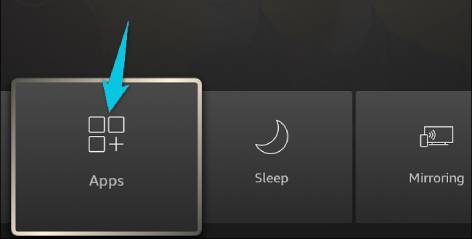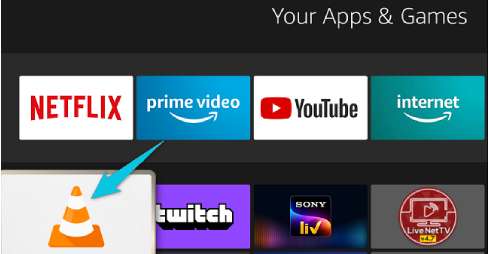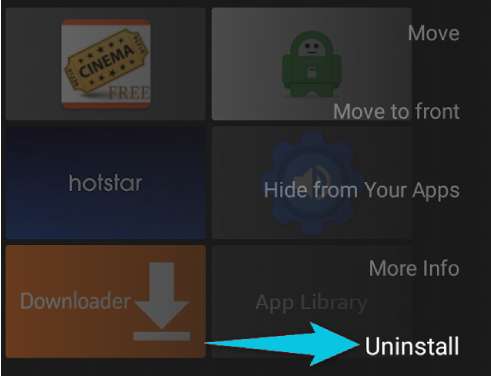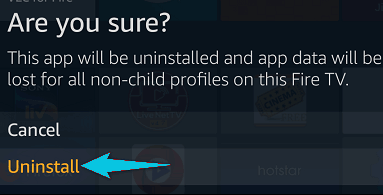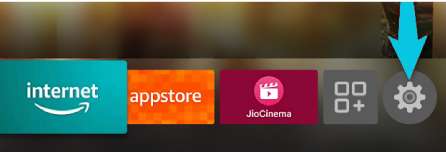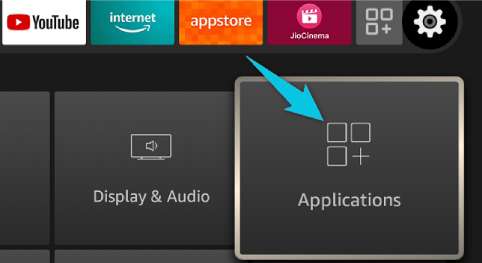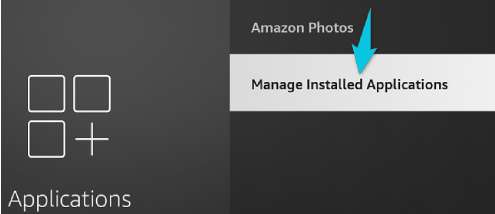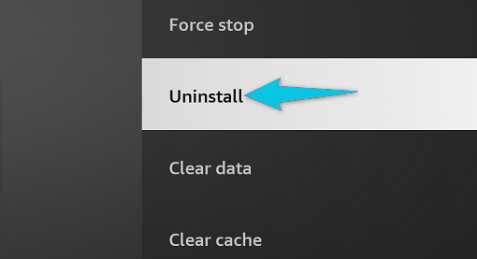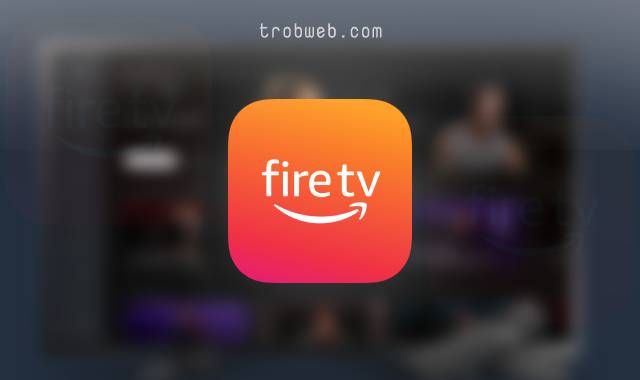كيفية حذف التطبيقات من Amazon Fire TV
هل تتوفر على تطبيقات غير مرغوب فيها في جهازك Amazon Fire TV؟ إذا كان الأمر كذلك فيمكنك حذف الطبيقات من الجهازك بكل سهولة، وهذا من شأنه توفير مساحة للتخزين. سوف نتعرف في هذا الدليل على طريقتين لإلغاء تثبيت التطبيقات من الجهاز.
حذف تطبيق من خلال قائمة التطبيقات على Amazon Fire TV
كما نعلم أن Fire TV يضم قائمة التطبيقات التي تشمل جميع التطبيقات المثبتة على الجهاز، ومن هناك يمكنك إلغاء تثبيت أي تطبيق تريد.
في جهاز التحكم عن بعد، اضغط بشكل مستمر على زر الصفحة الرئيسية، ثم من القائمة التي ظهرت، حدد خيار التطبيقات “Apps”.
في الصفحة التالية، سوف ترى جميع التطبيقات المثبتة على جهازك. مرر نحو التطبيق المراد إلغاء تثبيته.
بمجرد التمرير نحو ذلك التطبيق، انقر على زر القائمة في جهاز التحكم عن بعد (الزر الذي يحتوي على ثلاث خطوط). وفي القائمة الصغيرة التي فُتحت، انقر على خيار إلغاء التثبيت “Uninstall”.
ستنبثق نافذة لتأكيد هذا الإجراء، انقر مجدداً على خيار إلغاء التثبيت “Uninstall”.
انتهينا، لقد تم حذف التطبيق من جهازك Amazon Fire TV بنجاح. يمكنك في أي وقت إعادة تثبيت التطبيق من خلال متجر التطبيقات على الجهاز. بغض النظر عن هذا، يمكنك الاطلاع أيظاً على كيفية تحديث نظام Amazon Fire TV.
حذف تطبيق على Fire TV من خلال الإعدادات
يمكنك أيظاً حذف التطبيقات من خلال الإعدادات على جهاز Amazon Fire TV، تابع التعليمات أدناه:
- ضمن الشاشة الرئيسية على الجهاز، مرر نحو الإعدادات (رمز الترس).
- بعد الدخول للإعدادات، اضغط على خيار التطبيقات “Apps” للوصول إلى التطبيقات المثبتة.
- في قائمة التطبيقات، حدد خيار إدارة التطبيقات المثبتة “Manage Installed Applications”.
- حدد التطبيق المراد حذفه من الجهاز، ثم من القائمة انقر على خيار إلغاء التثبيت “Uninstall”.
- ستنبثق نافذة تسألك عما إذا كنت متأكد من هذا الإجراء. انقر على إلغاء التثبيت “Uninstall” مجدداً.
- لقد تم إلغاء تثبيت التطبيق بنجاح.
يمكنك تكرار الخطوات مع تطبيق آخر إذا كنت ترغب بحذفه. بهذه الطريقة ستوفر مساحة التخزين في جهازك وترتيب التطبيقات المهمة فقط فيه. إذا كان هدفك من هذا هو توفير مساحة التخزين، فأنصحك أيظاً بالقيام بعملية مسح ذاكرة التخزين المؤقت في Amazon Fire TV.
اقرأ أيظاً: كيفية إعادة تعيين إعدادات Amazon Fire TV